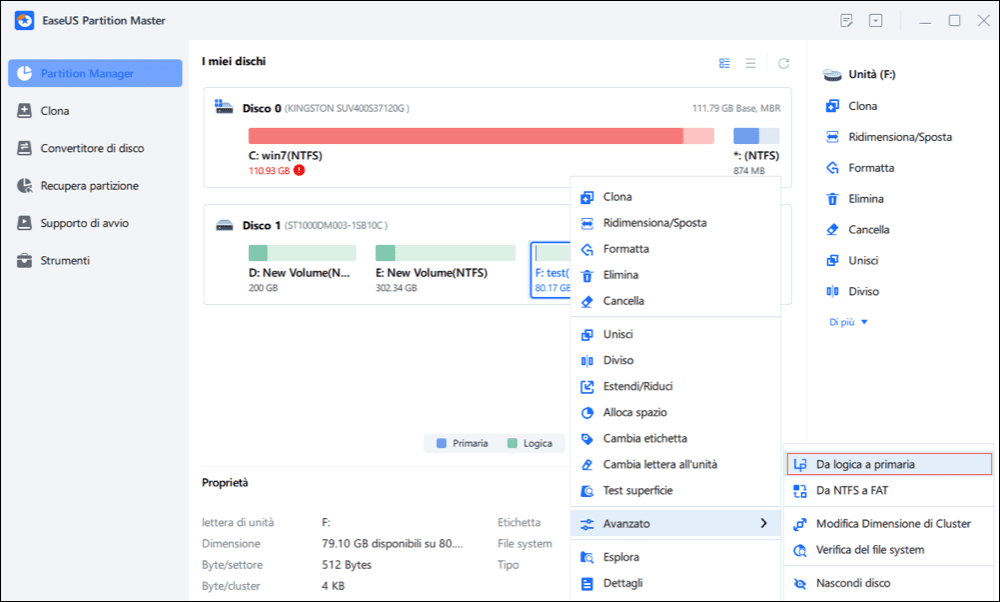- Scoprire EaseUS
- Chi Siamo
- Recensioni & Premi
- Contatta EaseUS
- Rivenditore
- Affiliato
- Mio Conto
- Sconto Education
Sommario della pagina
Scopri L'autore
Aggiornato nel 11/11/2025
"Vorrei convertire la partizione logica in primaria, ma non ho trovare questa opzioni su Gestione Disco. C’è qualche metodo che può aiutarmi a fare questo lavoro?"
Certamente si, il software di gestire partizione – EaseUS Partition Master, supporta la conversazione tra la partizione logica e quella primaria entro pochi minuti senza perdere dati.
Come convertire la partizione logica in partizione primaria
EaseUS Partition Master fornisce procedure guidate per la conversione di partizioni complete. Non è necessario eliminare o formattare il disco rigido prima della conversione della partizione. Puoi usarlo per:
- Liberare spazio su disco in modo diretto.
- Ridimensiona/sposta, unisci, clona partizione e controlla l'errore del file system.
- Clona disco, converti MBR in GPT, converti disco dinamico in disco di base
- Migra OS su SSD per velocizzare Windows senza reinstallazione.
Scarica EaseUS Partition Master e installalo. Successivamente, segui i passaggi seguenti per modificare la partizione logica nella partizione primaria.
Passo 1. Installa EaseUS Partition Master sul computer. Clicca destro sulla partizione logica e seleziona "Avanzato" >"Da logica a primaria".
Passo 2. Segui la guida del software e ritorna alla finestra principale e clicca su "Esegui 1 attività" per iniziare la conversione.
Se ci sono tre partizioni primarie e più di una partizione logica, non è possibile convertire alcuna partizione logica in partizione primaria. A causa delle limitazioni del disco rigido MBR, è possibile creare fino a quattro partizioni primarie o fino a tre partizioni primarie più una partizione estesa su ciascun disco rigido MBR di base.
Fatta eccezione per la conversione di dischi/partizioni, EaseUS Partition Master offre più funzionalità di partizione del disco speciali.
Come convertire l'unità logica in partizione primaria utilizzando CMD (perdita di dati)
Se non vuoi utilizzare un programma di terze parti per convertire l'unità logica in partizione primaria, puoi applicare Diskpart, lo strumento integrato di Windows.
- Nota:
- Usare Diskpart per modificare l'unità logica nella partizione primaria richiede l'eliminazione di tutti i file sulla partizione di destinazione, quindi eseguire pirma il backup dei dati importanti.
Passaggio 1. Fai clic sul pulsante "Cerca" e immetti il prompt dei comandi. Fai clic destro su "Prompt dei comandi" e scegli "Esegui come amministratore".
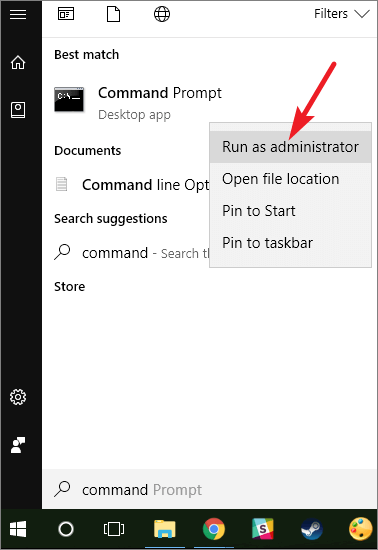
Passaggio 2. Digita diskpart e premi il pulsante Invio.
Passaggio 3. Digita i seguenti comandi in ordine e premi Invio dopo ogni comando.
- list disk
- select disk n (n è il numero del disco che contiene la partizione logica che devi convertire in partizione primaria)
- list partition
- select partition x (x è il numero della partizione logica che si desidera convertire)
- delete partition (questo comando eliminerà tutti i dati salvati sulla partizione logica selezionata e lo renderà spazio non allocato)
- create partition primary
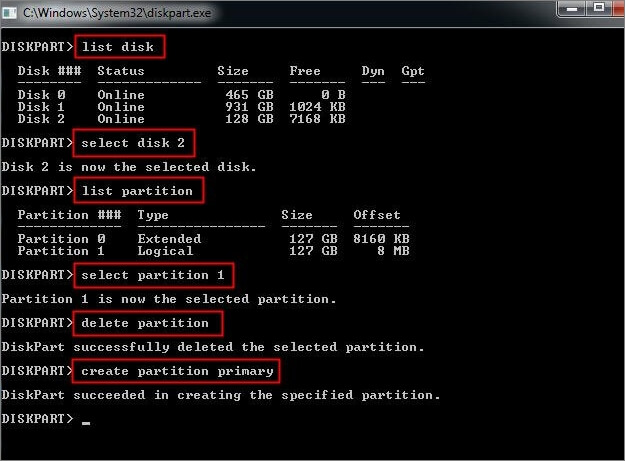
Altri suggerimenti su come cambiare tra partizioni logiche e primarie
Ecco due argomenti caldi sulla partizione logica e la partizione primaria. Verifichiamoli insieme.
1. Qual è la differenza tra partizione primaria e unità logica?
La partizione primaria è la partizione del disco rigido, che contiene file del sistema operativo Windows e dati utente. È l'unica partizione che può essere impostata come partizione attiva.
La partizione logica è la partizione del disco rigido creata nella partizione estesa su un disco MBR. È possibile creare molte unità logiche sulla partizione estesa.
Per un disco MBR, è possibile creare solo 4 partizioni primarie o 3 partizioni primarie e 1 partizione estesa. È possibile creare più partizioni logiche nella partizione estesa. Ma per un disco GPT, puoi creare fino a 128 partizioni primarie.
2. Posso unire partizione logica con la partizione primaria?
EaseUS Partition Master offre una soluzione semplice per unire le partizioni in Windows 10. Puoi unire l'unità logica con la partizione primaria con la guida passo passo:
Passaggio 1. Installa e avvia EaseUS Partition Master sul tuo computer.
Passaggio 2. Fa clic destro sull'unità logica che vuoi unire e seleziona "Unisci".
Passaggio 3. Seleziona la partizione primaria da unire. E fai clic su "OK" per continuare.
Passaggio 4. Fai clic sul pulsante "Esegui operazione" in alto e quindi fai clic su "Applica". Il gestore delle partizioni EaseUS unirà lo spazio e aggiungerà file dalla seconda partizione alla prima partizione.
Come possiamo aiutarti
Scopri L'autore
Pubblicato da Elsa
Elsa è appassionata alla tecnologia, vuole rendere la vita tecnologica facile e divertente. Ama esplorare nuove tecnologie e scrivere consigli tecnici su come fare.
Recensioni dei Prodotti
-
Mi piace il fatto che le modifiche apportate con EaseUS Partition Master Free non vengano immediatamente applicate ai dischi. Rende molto più semplice immaginare cosa accadrà dopo aver apportato tutte le modifiche. Penso anche che l'aspetto generale di EaseUS Partition Master Free renda semplice qualsiasi cosa tu stia facendo con le partizioni del tuo computer.
Scopri di più -
Partition Master Free può ridimensionare, spostare, unire, migrare e copiare dischi o partizioni; convertire disco tra logico e primario, modificare etichetta, deframmentare, controllare ed esplorare la partizione; e altro ancora. Un aggiornamento premium aggiunge supporto tecnico gratuito e la possibilità di ridimensionare i volumi dinamici.
Scopri di più -
Non eseguirà l'immagine calda delle tue unità né le allineerà, ma poiché è abbinato a un gestore delle partizioni, ti consente di eseguire molte attività contemporaneamente, invece di limitarti a clonare le unità. Puoi spostare le partizioni, ridimensionarle, deframmentarle e altro ancora, insieme agli altri strumenti che ti aspetteresti da uno strumento di clonazione.
Scopri di più
Articoli Relativi
-
Cos'è il file system exFAT - tutto ciò che devi sapere
![author icon]() Elsa/11/11/2025
Elsa/11/11/2025 -
Come eliminare la partizione FAT32 [Guida passo passo]
![author icon]() Anna/11/11/2025
Anna/11/11/2025 -
Come pulire il disco rigido esterno su Windows 10 e Mac senza ripristino
![author icon]() Aria/11/11/2025
Aria/11/11/2025 -
Come formattare un disco rigido da 1 TB in FAT32 [[Guida 2025]
![author icon]() Aria/11/11/2025
Aria/11/11/2025
EaseUS Partition Master

Gestisci le partizioni e ottimizza i dischi in modo efficiente